Adobe InCopy CCは、編集者がテキストの作成と編集を支援する強力なツールです。このチュートリアルでは、特に便利な2つの機能、シソーラスおよび検索と置換の機能に焦点を当てます。シソーラスはテキストのための同義語や代替表現を簡単に見つける手段を提供します。また、InCopyの検索機能により、特定の単語や文字を迅速かつ効果的に置換して文書を効率的に編集することが可能です。一緒にこれらの機能を探検し、InCopyでの編集作業を最適化しましょう。
主なポイント
- InCopyのシソーラスを使用すると、単語の同義語や代替語を見つけるのに役立ちます。
- 検索と置換機能は、文書全体で迅速な変更を行うことができます。
- シソーラスと検索機能の両方が時間を節約し、より正確なテキスト編集を可能にします。
ステップバイステップガイド
シソーラスを使用するには、まずメニューバーからパネルを開きます。"ウィンドウ"をクリックし、"シソーラス"を選択してください。これは、単語の選択に役立つ最初のツールです。
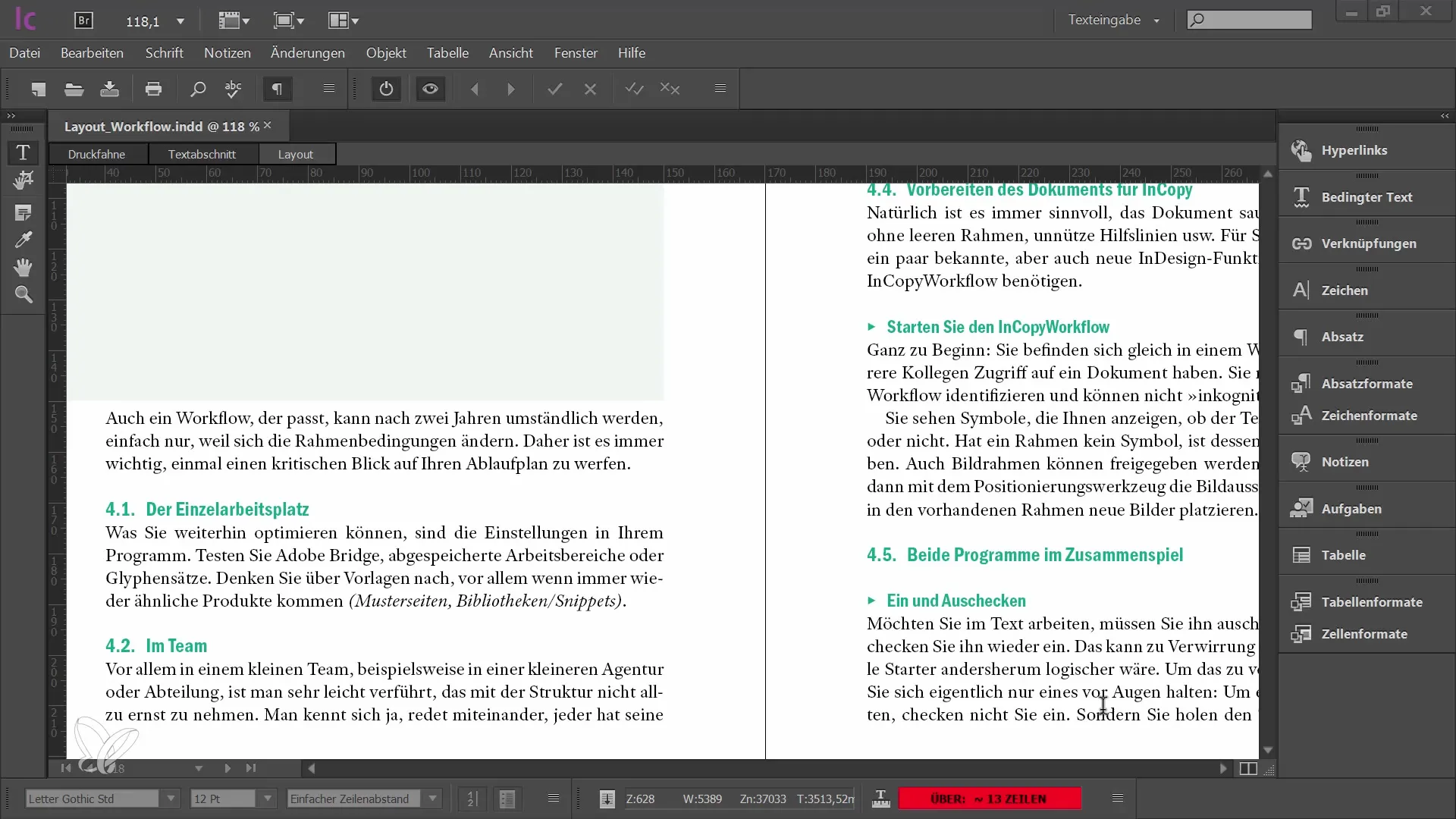
作業中に改善したい単語に遭遇した場合は、その単語をマークしてください。その後、マークした単語をシソーラス機能の検索フィールドにドラッグ & ドロップするか、検索を容易にするピペットを使用することができます。
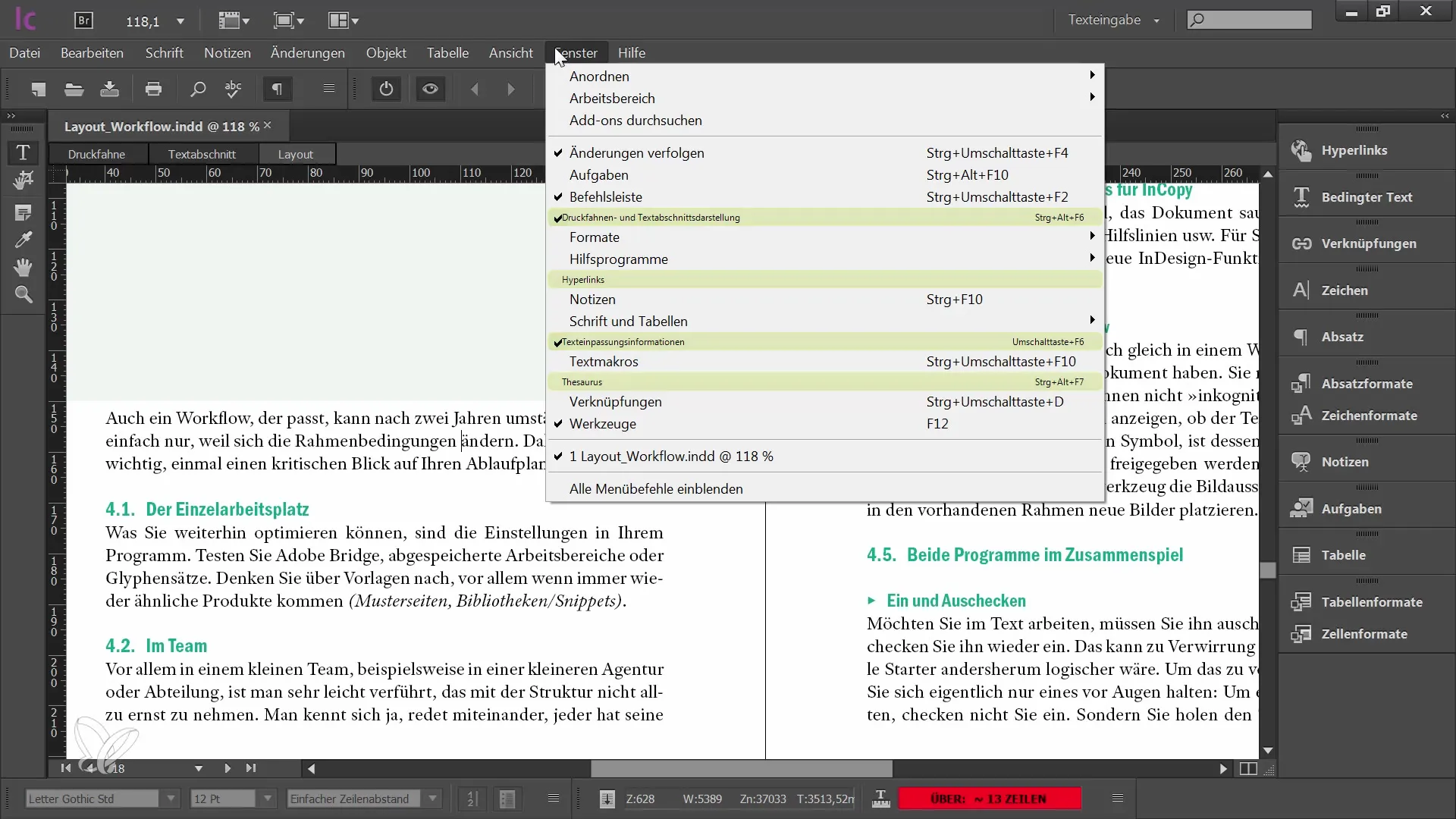
単語を検索フィールドに入力したら、「検索」ボタンをクリックします。これで、同義語のさまざまな提案が表示されます。これらの代替案の中から、テキストに最も適したものを選択することができます。例えば、「umständlich」の同義語として「langatmig」が提案されるかもしれません。
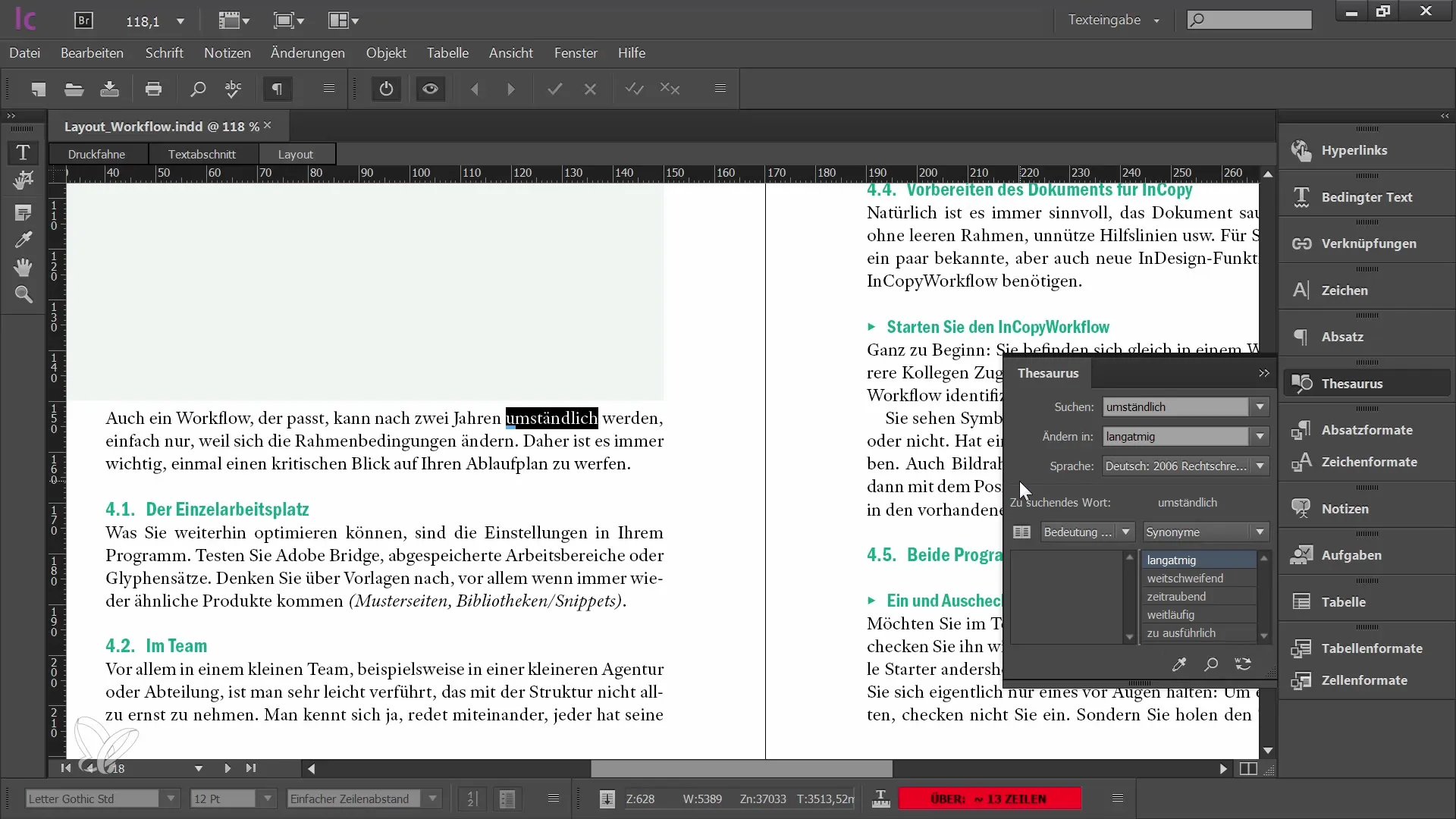
適切な単語を見つけたら、それをドキュメント内で直接置換できます。シノニムをクリックするだけで、InCopyが指定された場所で単語を置換します。多くの単語には複数の意味がありますので、提案間を移動することもできます。これは、テキストを細かく調整したい場合に特に役立ちます。
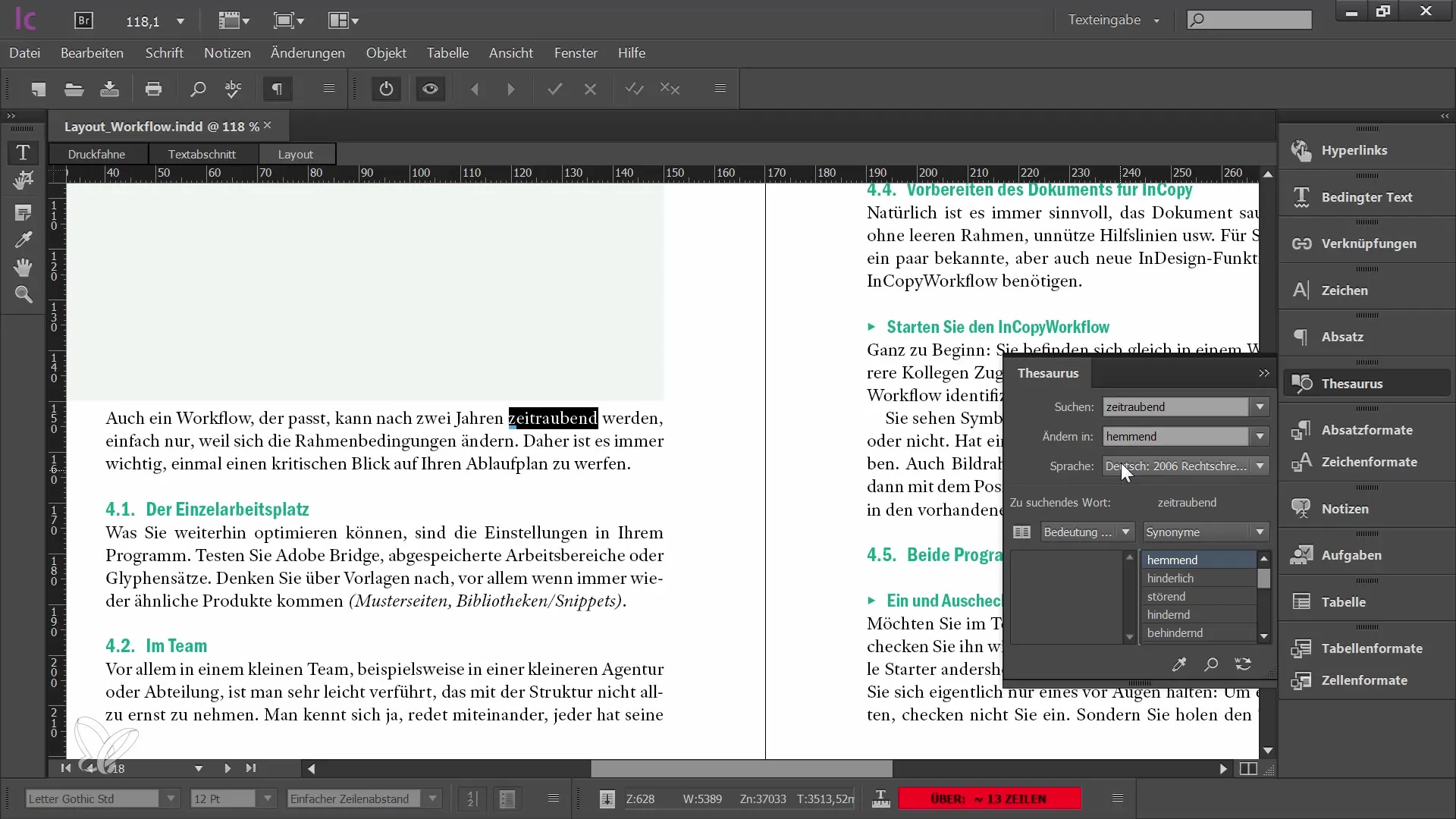
InCopyの別の重要な機能は、検索と置換機能です。これを開くには、メニューバーの隣にある虫眼鏡アイコンをクリックするか、「編集」から「検索と置換」に移動します。この機能により、文書全体で特定の単語や文字を簡単に検索することができます。これは、テキストの複数のセクションで単語を変更したい場合に特に便利です。
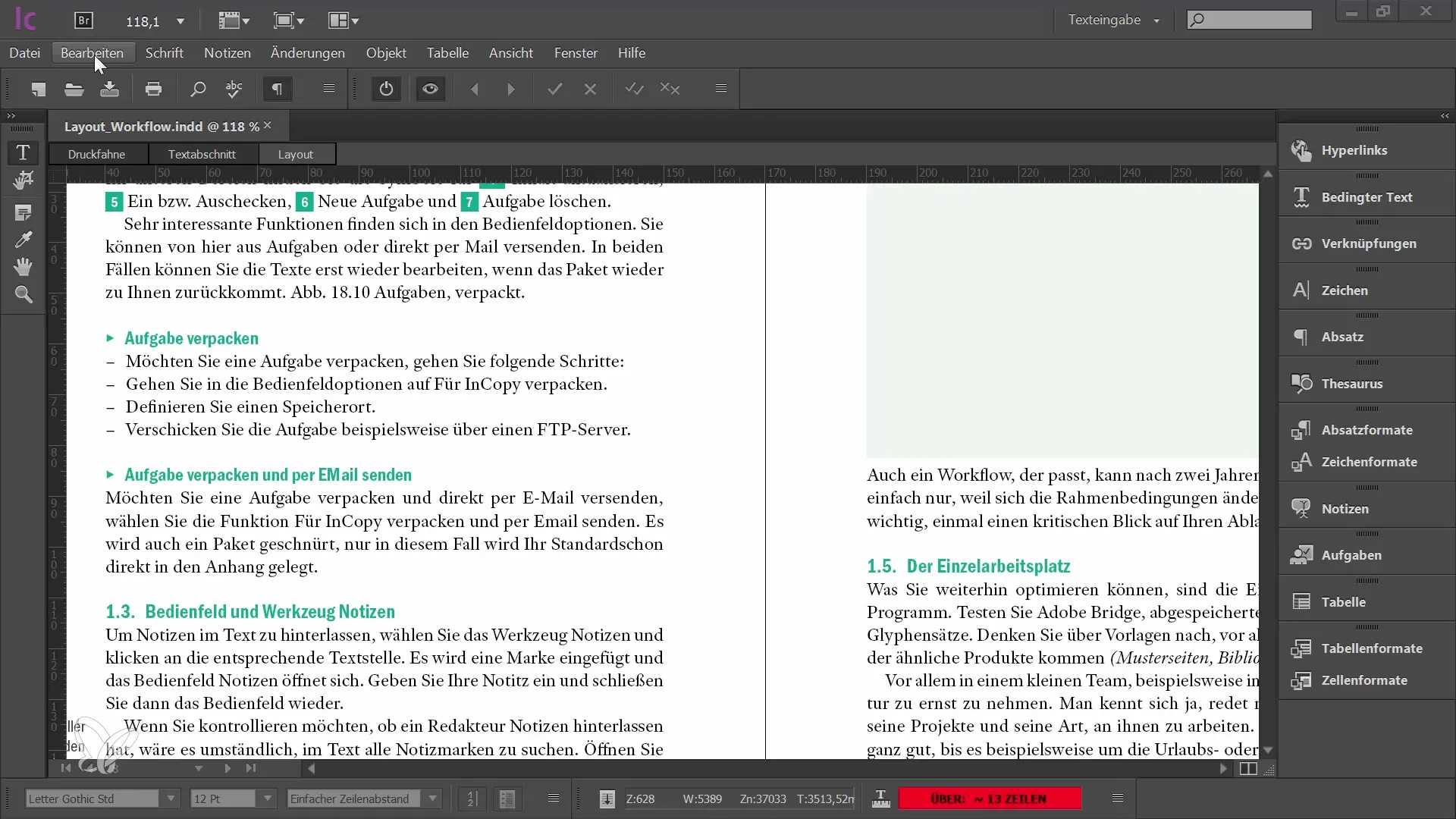
たとえば、文書内の「Layouter」を「Grafiker」に置き換えたい場合、1回の操作で実行できます。文書全体が検索されることを確認し、現在選択されているテキストだけではないことに注意してください。
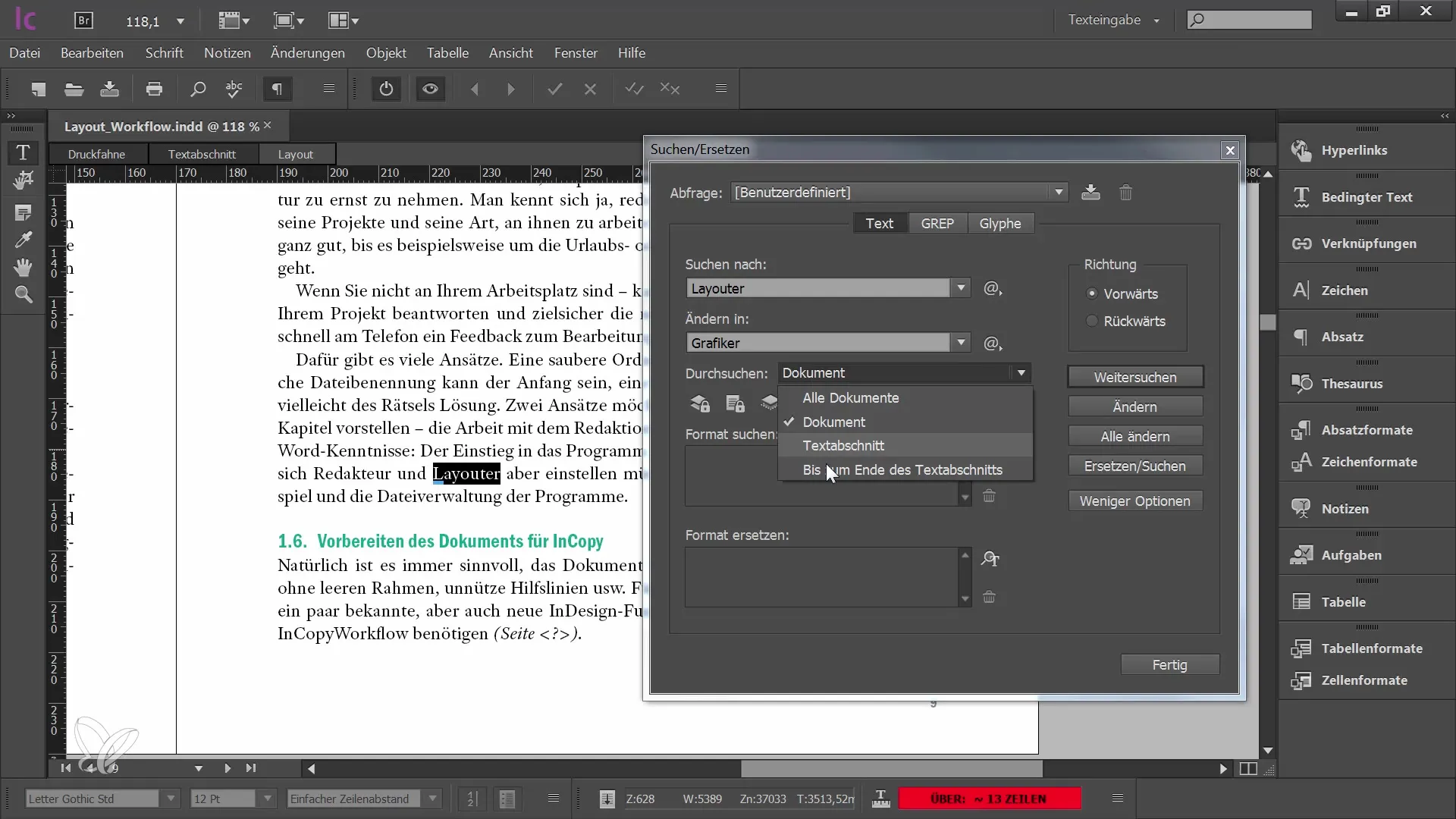
検索と置換のオプションには、検索をさらに精緻にするための追加の設定が含まれています。ロックされた要素を検索に含めるか、大文字と小文字を区別するかを設定できます。
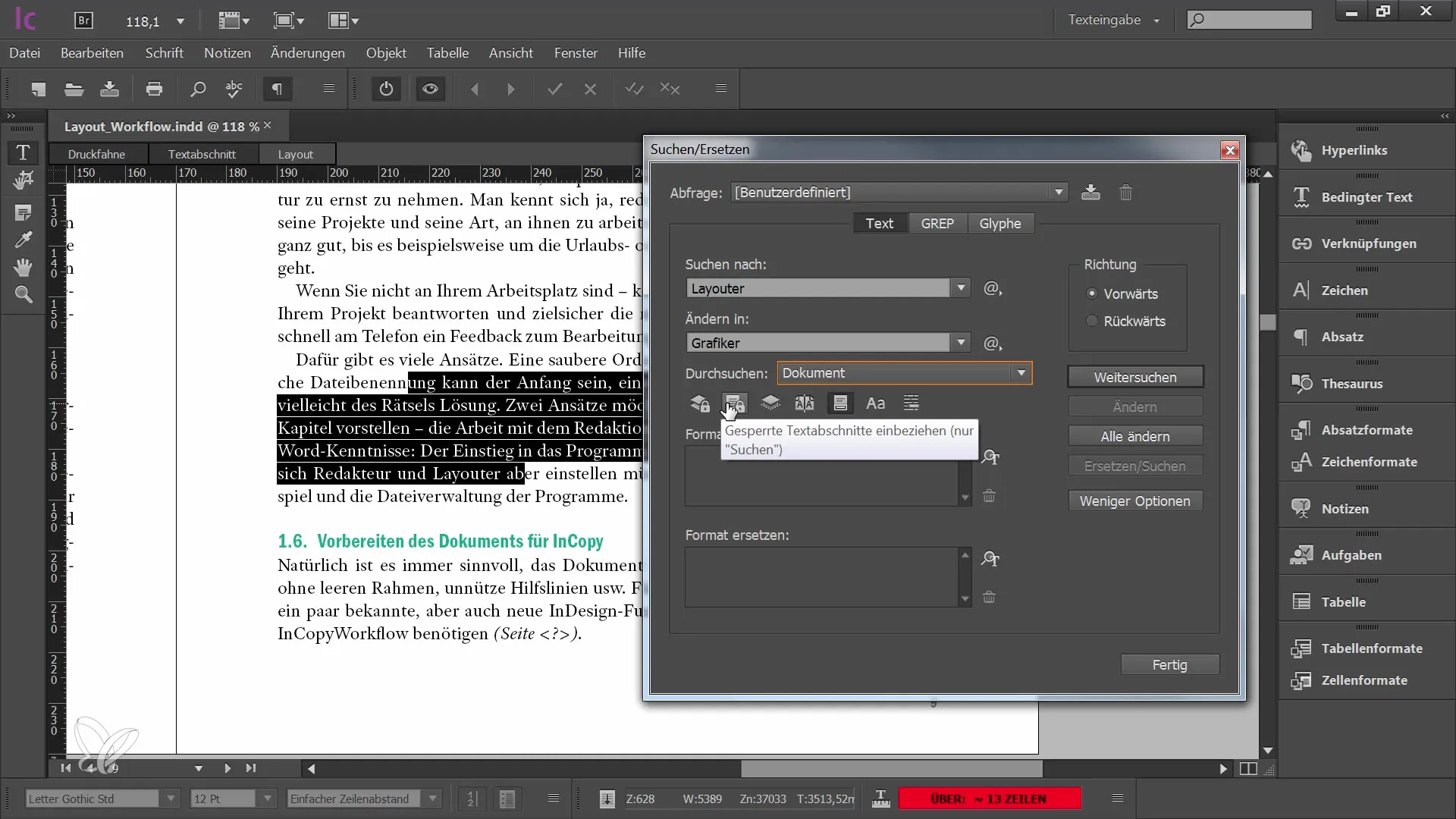
見つかった単語を変更したい場合は、「変更」をクリックします。単語はすぐにドキュメント内で更新されます。一度に次の検索語の出現位置に移動するには、「置換して検索」を選択します。
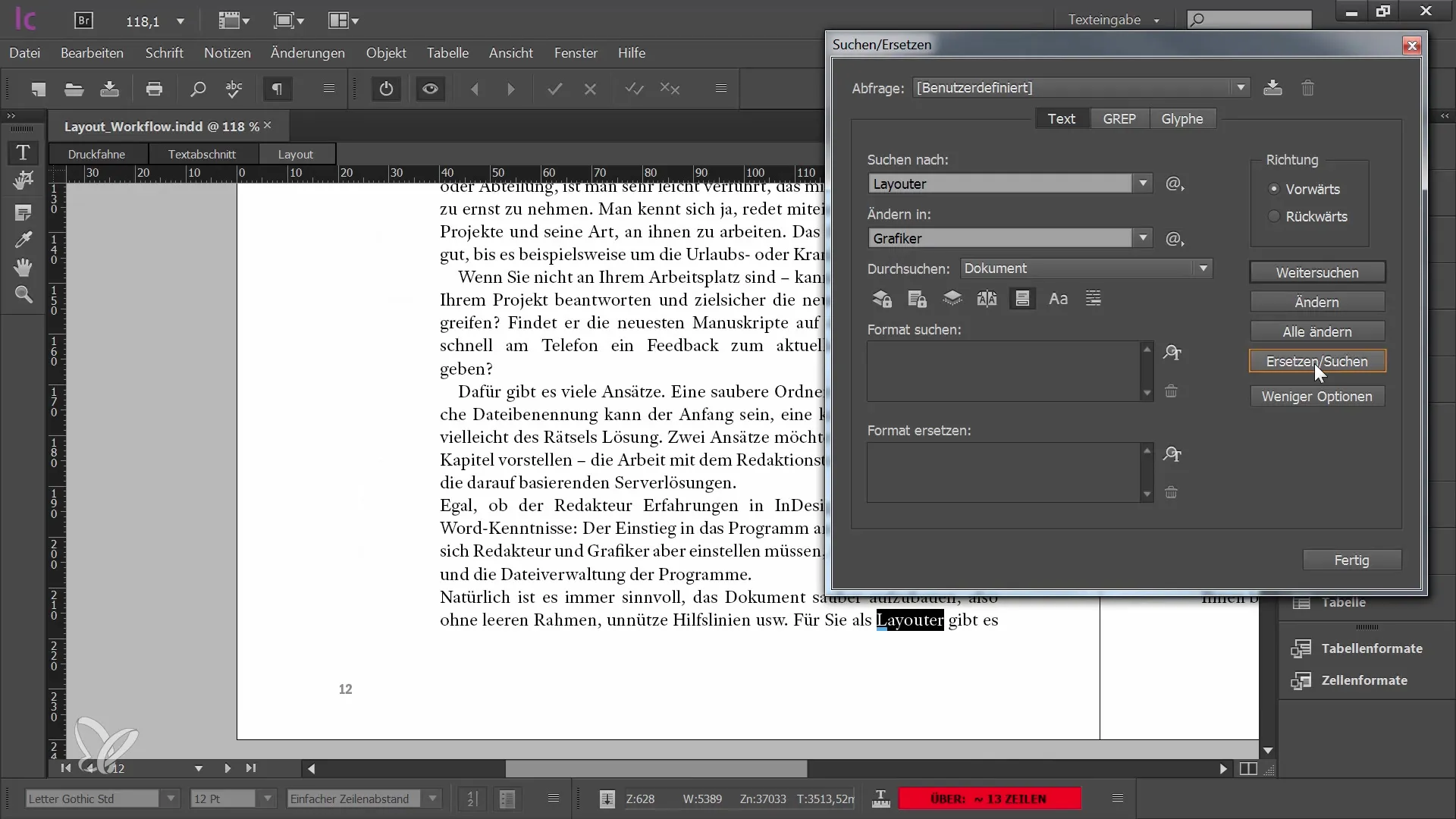
便利な機能の1つは、InCopyが最後の検索設定を覚えていることです。したがって、1度「置換して検索」を使用したら、次回も迅速にこの設定を呼び出すことができます。
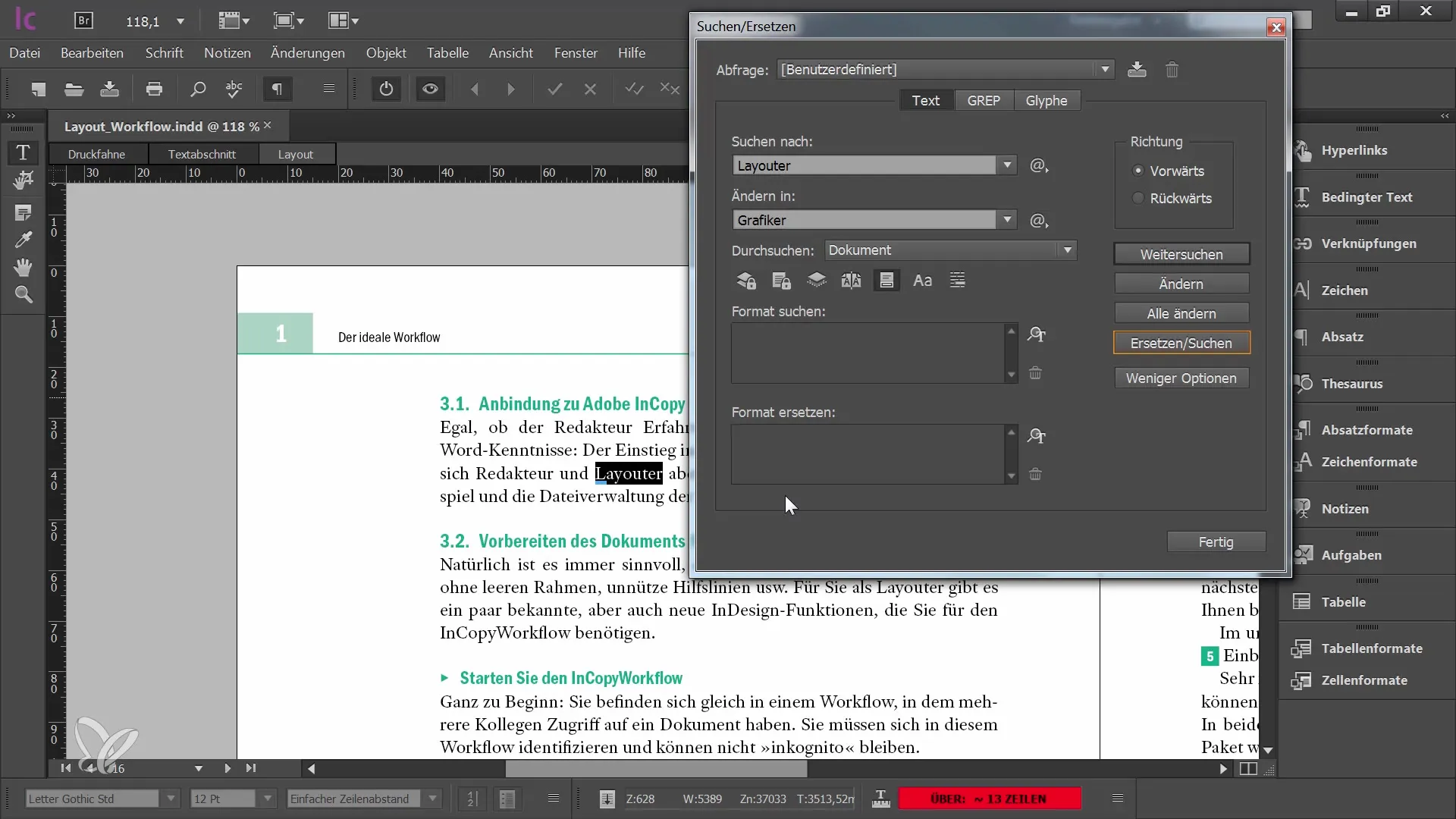
すべての対応する単語を置き換えたい場合は、「すべての変更」ボタンをクリックしてください。すると、文書全体で単語が置き換えられるため、コンテンツを調整する際にかなりの時間が節約されます。
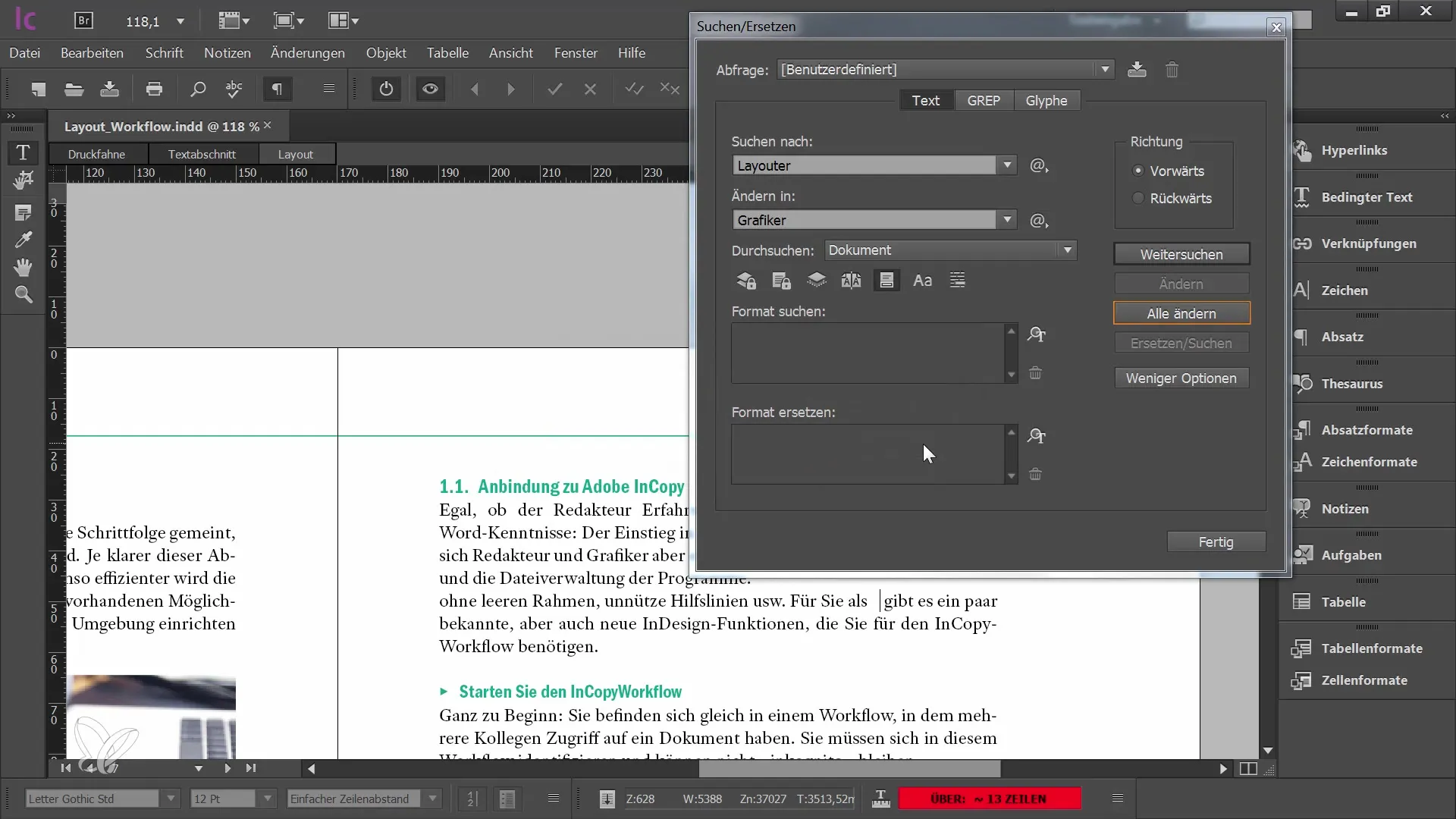
検索は特殊なシンボルをサポートしています。ヘルプバーで特定の特殊文字や文字列を選択できます。ですから、言及したい正確な記号を記憶する必要はありません。
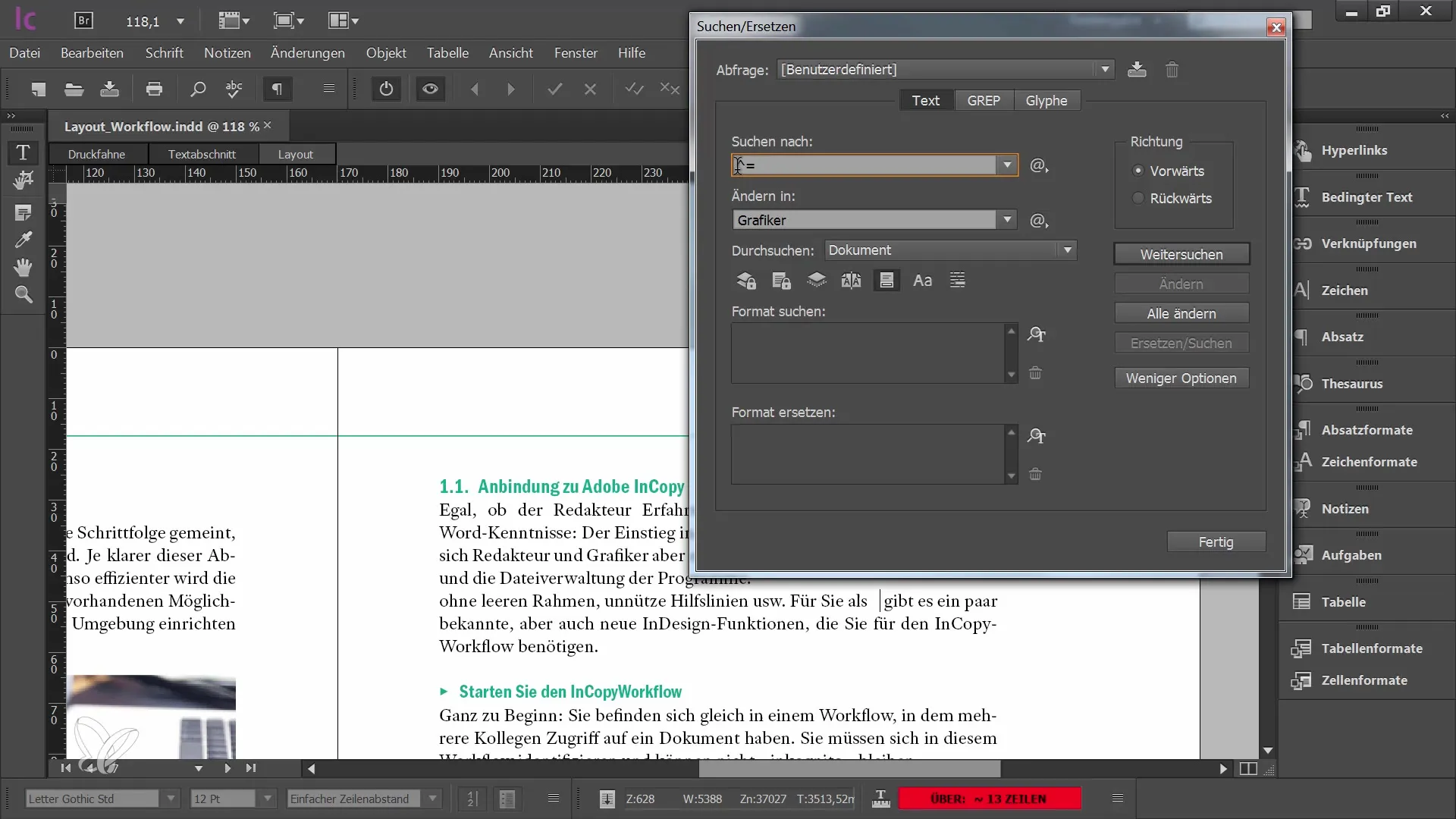
標準検索に加えて、InCopyには高度なグラブ検索機能もあります。ここでは、数字や文字などの特定のデータを柔軟に検索するためにプレースホルダを使用できます。文書に類似した不要な単語が残っていないことを確認するためには非常に便利です。
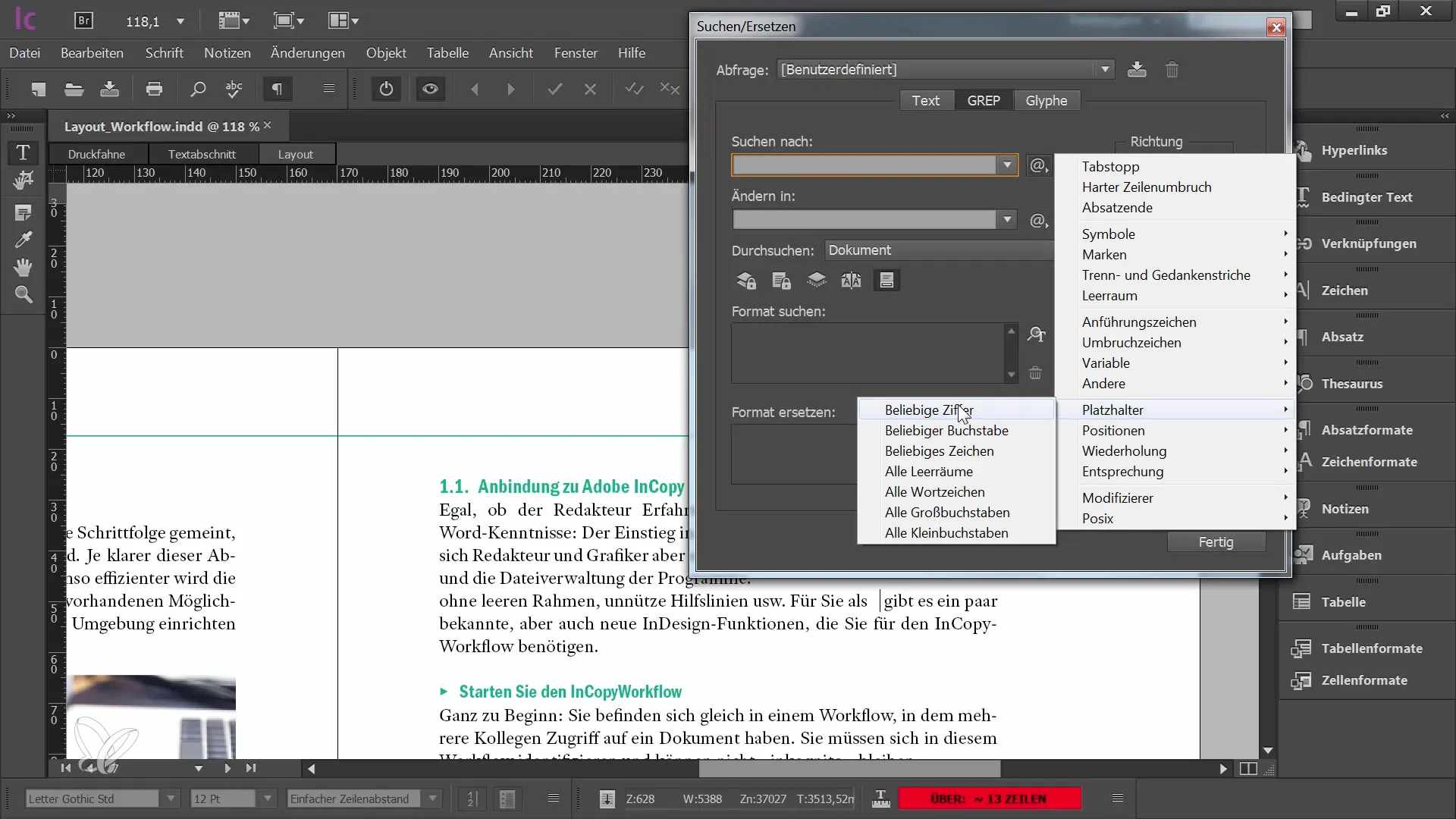
サマリー
Adobe InCopy CCのシソーラス機能と検索および置換機能は、すべての編集者にとって不可欠なツールです。シソーラスは類義語を見つけるのに貴重な支援を提供し、検索機能により、文書全体でスムーズかつ正確な変更を行うことができます。これらのツールを使用することで、時間の節約だけでなく、テキストの品質も向上します。
よくある質問
Adobe InCopyでシソーラスを開く方法は?「ウィンドウ」メニューに移動し、「シソーラス」を選択することでシソーラスを開くことができます。
複数の単語を一度に置換することは可能ですか?はい、「すべて変更」を選択することで、文書全体で単語を置換できます。
シソーラスの異なる意味を切り替える方法はありますか?はい、適切な類義語を見つけるために、異なる意味間を切り替えることができます。
文書内の特殊記号を検索する方法は?ヘルプバーで特定の特殊文字を検索することができます。記憶する必要はありません。
検索にプレースホルダを使用することは可能ですか?はい、グラブ検索ではプレースホルダを使用して柔軟に検索することができます。


